更新於 2025-06-16
427 views
5分钟 阅读
Delta 已經成為在 iOS 裝置上模擬遊戲的絕佳選擇。如果你擁有 Delta 模擬器並知道如何使用,現在就可以在 iPhone 上暢玩任天堂 DS 遊戲了。但是,要運行這些 DS 遊戲,您必須擁有兩個關鍵檔案:Bios7.bin Delta 和 bios9 檔案。如果沒有這兩個文件,您就無法運行這些精彩的任天堂 DS 遊戲。
棘手的是,取得這些文件並非易事。您必須遵循正確的流程將它們添加到 Delta 系統中,才能運行任天堂 DS 遊戲。因此,我們準備了一份完整的指南,介紹 bios7.bin Delta 下載的工作原理以及如何透過它玩遊戲。讓我們開始吧。
Delta 中的 Bios7.bin 是什麼?
Delta 中的 Bios7.bin 是模擬器用來理解 Nintendo DS 遊戲語言並將其轉換為裝置處理器可以理解的 BIOS 檔案。 Bios7.bin 是此翻譯過程的關鍵指令字典,專門針對 DS 的 ARM7 處理器。
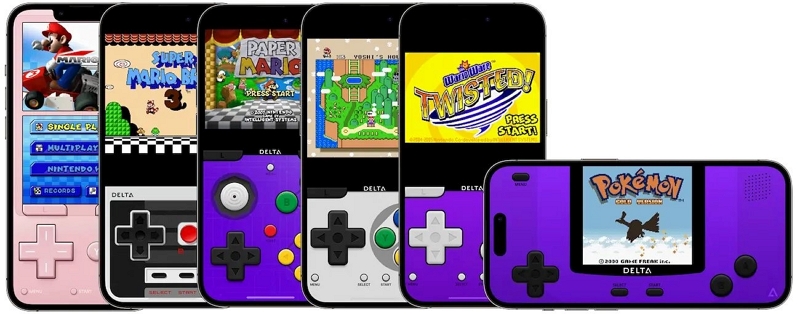
為什麼 Bios7.bin 很重要?
在 Delta 模擬器上運行任天堂 DS 遊戲需要 bios7.bin 的主要原因有三。仔細閱讀每個原因,以便更好地理解該文件的重要性。
仿真核心: 與其他模擬器一樣,Delta 是一個模擬原始 DS 硬體功能的軟體程式。 Bios7.bin 包含 ARM7 處理器運作所依賴的核心指令,為該模擬提供了基礎。
系統啟動和低階操作: 當 DS 遊戲啟動時,Bios7.bin 在初始啟動過程中至關重要。它有助於初始化硬體並設定遊戲環境。
與其他硬體的通訊: Bios7.bin 也可能包含 ARM7 處理器如何與 DS 內的其他元件(例如記憶體和圖形)互動的指令。
為什麼需要單獨取得文件?
由於版權法保護主機韌體的原始程式碼,因此分發 BIOS 檔案可能存在法律上的灰色地帶。包含預先安裝的 BIOS 檔案可能會使模擬器開發者面臨侵犯版權的風險。根據 DS 型號和地區,BIOS 版本可能會略有不同。
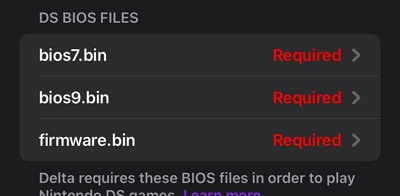
如何下載和播放 Bios7.bin Delta?
要玩你想玩的任天堂 DS 遊戲,首先要從各種來源下載 Bios7.bin 檔案。但請務必檢查這些資源的安全性和真實性。在線查找文件有兩種方法:下載或在線查找。讓我們快速了解這兩種方法。
方法一:在「X」等平台上尋找文件
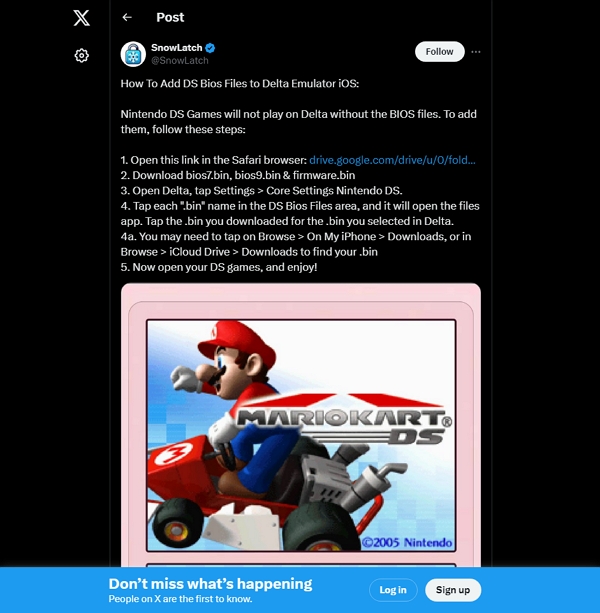
雖然這種方法可能無法有效找到 bios7.bin 文件,但您可以嘗試一下。前往“X”並蒐索“新增 bios 檔案 Delta DS”。這將為您提供一個 bios 文件列表,您可以在其中找到 bios7.bin 文件。使用此方法,您應該可以獲得該文件的直接下載連結。
方法 2:從 GitHub 等可靠來源下載它們?
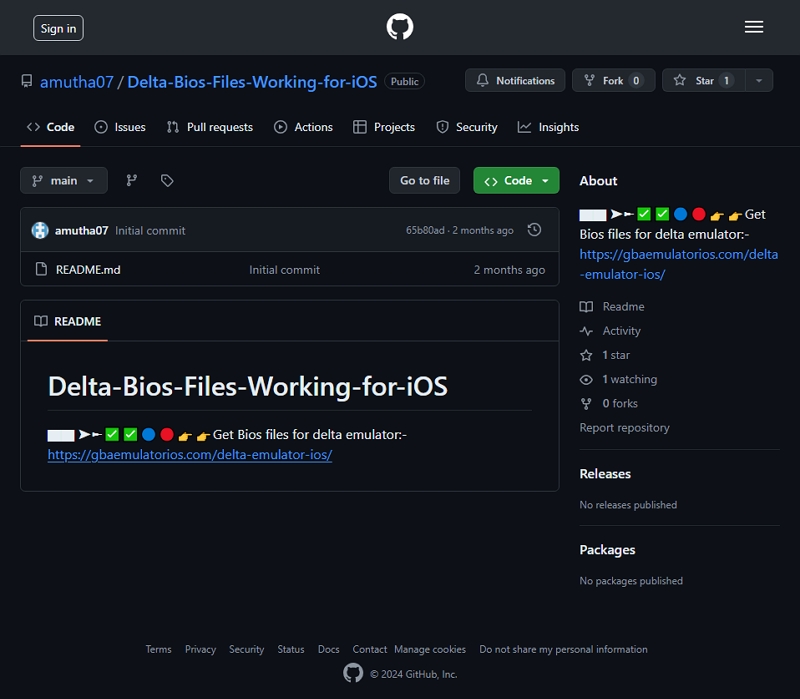
下載 Bios7.bin 檔案的另一種似乎最可靠且最佳的方法是透過 GitHub 資源。您只需前往 GitHub 或在 Google 上搜尋“下載 bios7.bin Delta”,就會在第一頁看到該文件的 GitHub 連結。打開 GitHub 儲存庫,然後使用您找到的連結下載檔案。
怎麼玩?
取得檔案後,您需要將它們新增至 Delta 模擬器,然後才能開始玩遊戲。首先,我們將介紹如何將檔案新增至模擬器,然後再討論如何玩遊戲。
新增 bios 檔案的步驟
步驟1: 首先,在你的 iPhone 上開啟 Delta 模擬器,然後進入 Delta 設定。
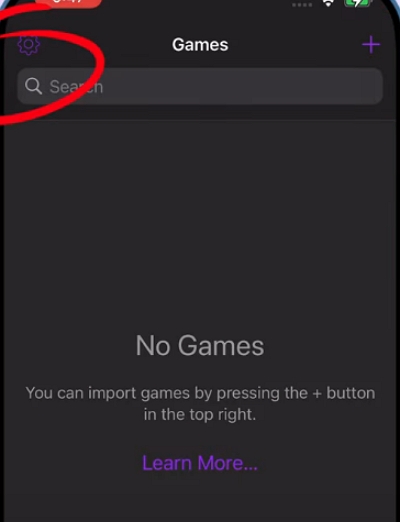
第 2 步: 在核心設定下,選擇 Nintendo DS 選項。你需要向下滾動一點才能找到這個選項。
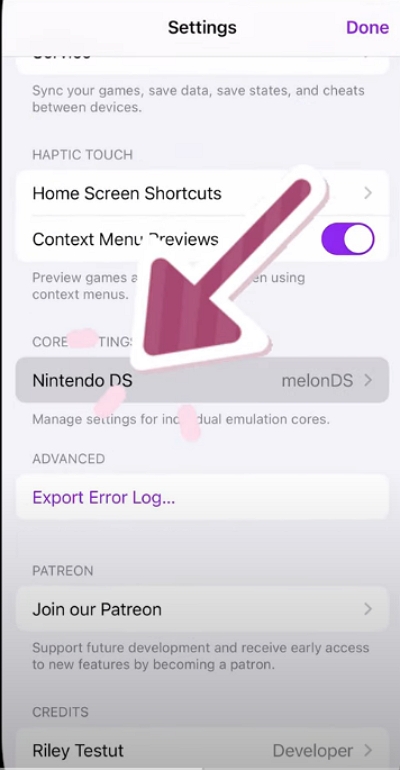
步驟3: 當選項出現在底部時,您會看到三個文件要求。 Bios7.bin 是其中一個文件。點擊它。
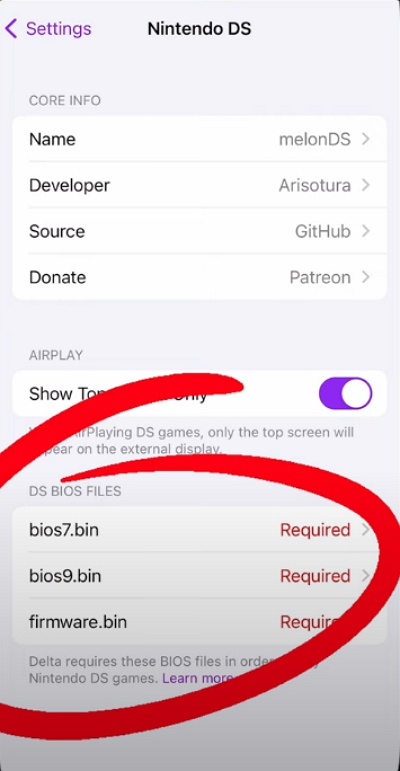
步驟4: 檔案總管將會打開,您必須從其位置選擇 bios7.bin 檔案。
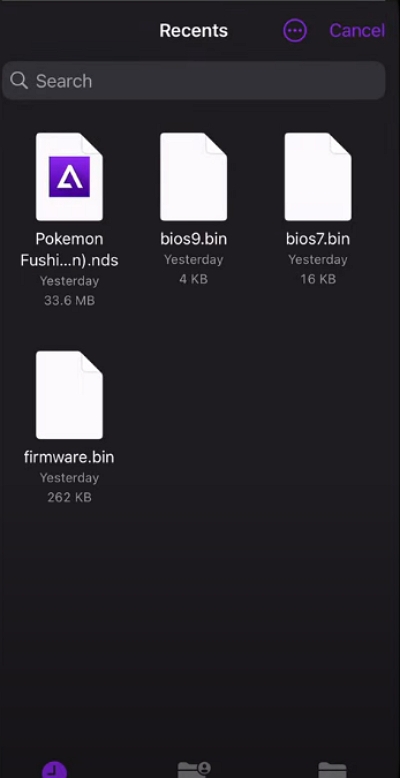
步驟5: 一旦檔案正確新增到模擬器,您應該會在右側看到一個綠色的勾號。
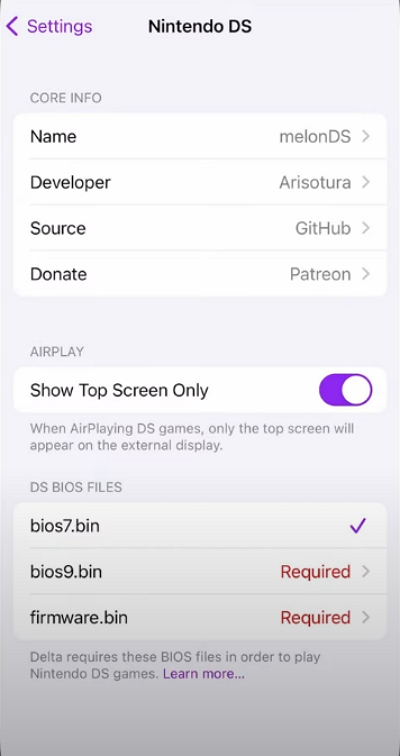
步驟6: 如果您已添加所有必要的文件,您可以關閉模型並重新啟動它以使 BIOS 生效並使其能夠運行遊戲。
玩遊戲的步驟
步驟1: 要運行遊戲,請選擇你想玩的遊戲的 ROM 檔案。你可以在 Google 上找到它們。
第 2 步: 下載ROM檔案後,打開Delta模擬器應用程序,然後點擊右上角的“+”按鈕。
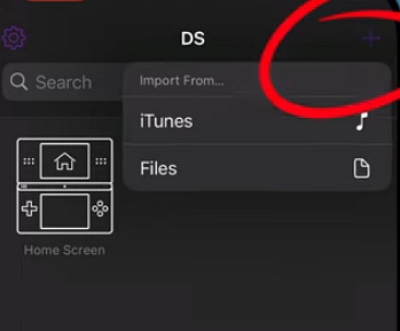
步驟3: 導航到您儲存 ROM 檔案的位置。
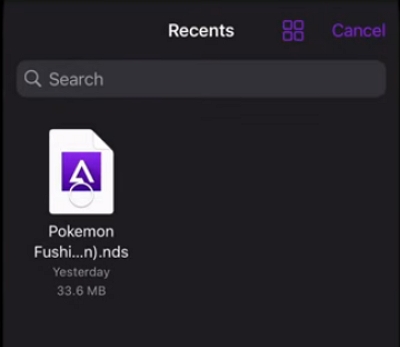
步驟4: 選擇要新增到 Delta 庫的遊戲。如果您想新增多個遊戲,請長按一個 ROM,然後點擊以選擇並新增其他 ROM。
步驟5: 等待遊戲庫載入完畢。選擇遊戲並開始遊戲。
必讀:最佳位置更改工具 [無需越獄]
除了使用 Bios7.bin Delta 下載在任天堂上玩寶可夢遊戲外,您還可以在手機上玩基於 GPS 的寶可夢 GO。但有時,您可能不想出門,或不想處於外出玩遊戲來享受閒暇時光的狀態。因此, iWhere iPhone 位置更改器 這款工具能幫您節省時間,讓您足不出戶就能暢玩遊戲。使用這款工具,您可以輕鬆更改在 Pokemon Go 上的位置,輕鬆暢玩遊戲。該軟體具有眾多功能,可協助您避免違反 Pokemon Go 針對位置欺騙設定的條款與條件。
主要特點
- 透過將速度從 1 公尺/秒調整到 50 公尺/秒來模擬真實人類的行走
- 從四種運動風格中進行選擇,包括修改位置、多重停止模式、操縱桿和單停止模式,以滿足您的需求。
- 告別複雜的越獄!只需輕觸按鈕即可傳送手機位置。
- 使用自由漫遊操縱桿模式以自己的步調探索 Pokemon Go 世界。
- 使用 GPX 檔案格式發現並與其他玩家分享有效的位置設定。
改變位置來玩 Pokemon GO 的步驟。
步驟1: 在電腦上啟動 iWhere 軟體。然後,拿起你的 iPhone,用數據線連接。完成後,點擊“開始”,開啟你的位置轉換冒險之旅。

第 2 步: 下一個畫面將顯示四種不同的移動模式。選擇「修改位置」模式,即可體驗更自由的移動體驗。

步驟3:螢幕上將顯示一張帶有遊標的地理地圖,指示您目前的位置。若要修改此位置設置,請前往螢幕左上角。使用搜尋欄選擇下一個目的地。

步驟4: 您可以透過兩種方式確定目的地。一種是在搜尋欄中輸入您的地址,另一種是在地圖上點擊您想要的位置。使用點擊方式時,您將看到一個彈出窗口,要求您使用按鈕確認修改。對於搜尋欄,您必須在那裡輸入地址並使用類似的按鈕確認。點擊“確認修改”即可更改您的位置。

步驟5: 如果您覺得您曾經造訪過的一些地點有很多獎勵和活動,您可以使用管理歷史記錄來訪問這些以前的地點。
常見問題:Bios7 Bin Delta
除了使用 Bios7.bin 和 Delta 之外,還有其他選擇嗎?
有些模擬器不需要單獨的 BIOS 檔案。這些模擬器可能內建了必要的功能,或者可以從遊戲 ROM 中取得。您可以在線上搜尋不需要單獨 BIOS 檔案的替代模擬器。
從不受信任的來源下載 Bios7.bin 是否安全?
從不受信任的來源下載 BIOS 檔案可能會有風險。這些檔案可能包含惡意軟體,可能會損害您的裝置。因此,您應該始終尋找可靠的來源。通常,GitHub 或經過驗證的社群媒體頁面等來源會提供真實且安全的連結。
如果我嘗試在沒有 Bios7.bin 的情況下在 Delta 上運行遊戲會發生什麼?
如果您嘗試在未安裝 Bios7.bin 的情況下在 Delta 上啟動 DS 遊戲,可能會遇到檔案缺失或格式不相容的錯誤訊息。模擬器根本無法理解遊戲指令。
結論
總而言之,Bios7.bin 檔案看似簡單,但它在釋放 Delta 作為 Nintendo DS 模擬器的潛力方面發揮著至關重要的作用。雖然 BIOS 檔案的法律地位可能比較棘手,但了解其功能有助於您在使用模擬器時做出明智的決定。能夠玩到那些復古的 Nintendo DS 遊戲,絕對值得您冒所有風險。
